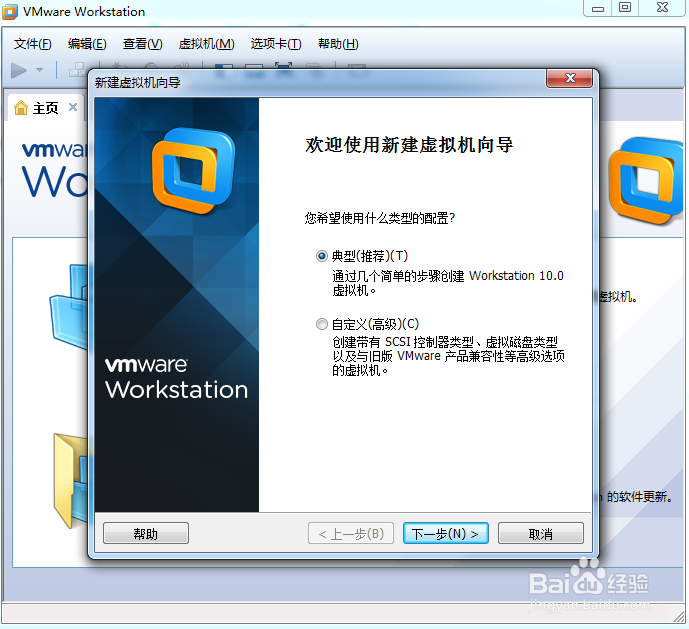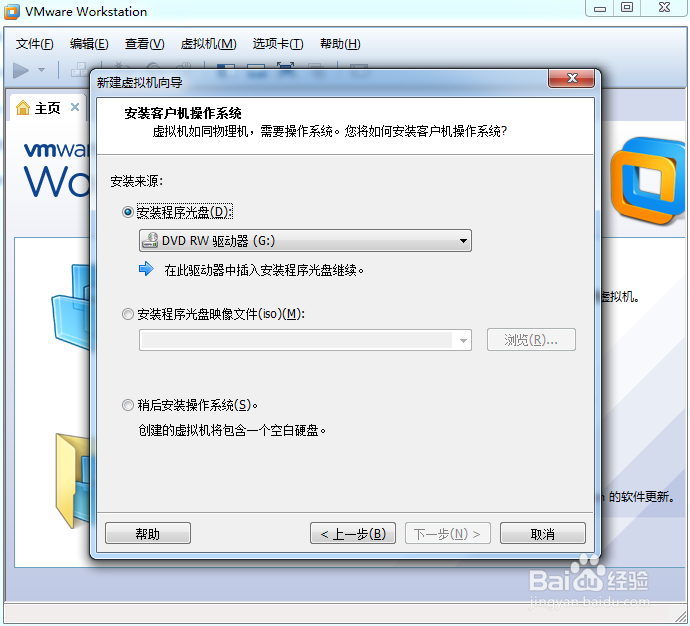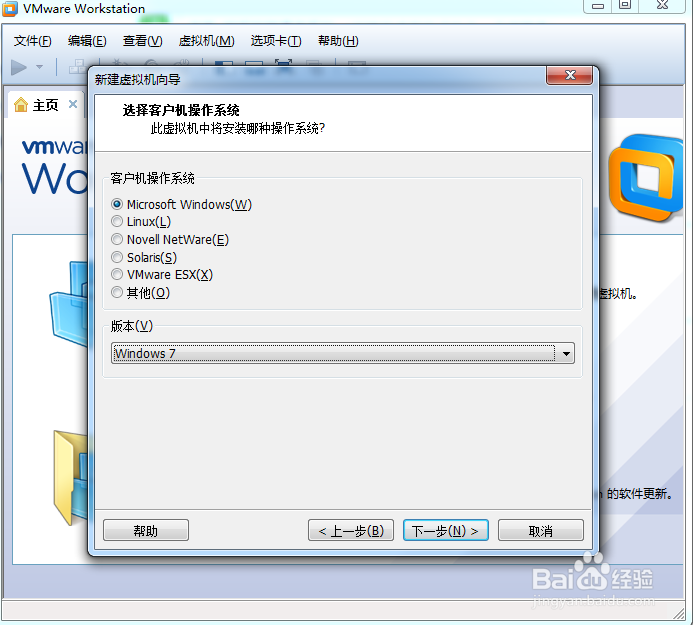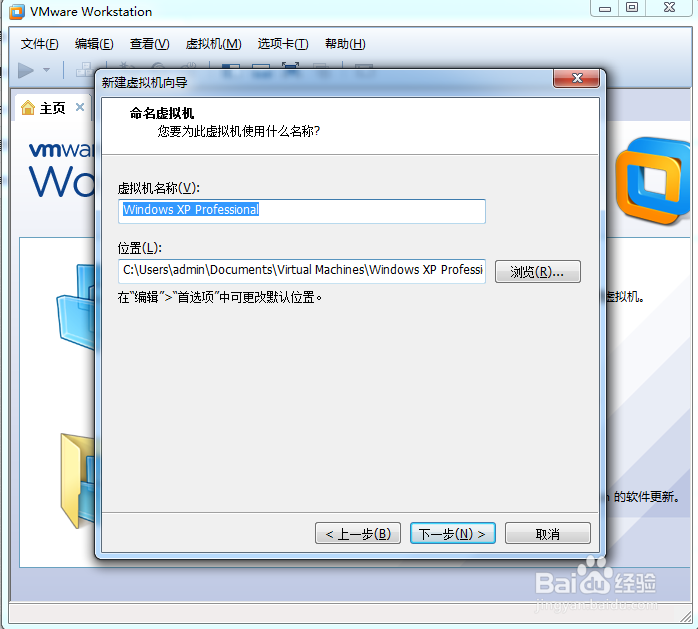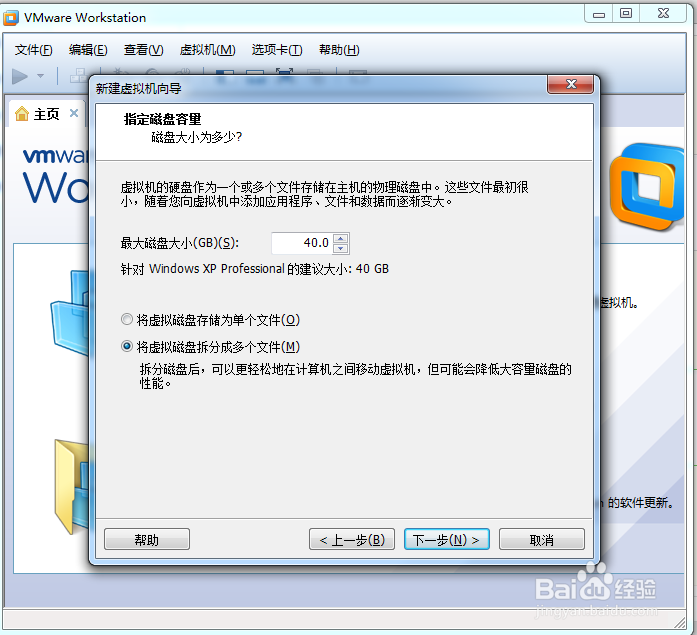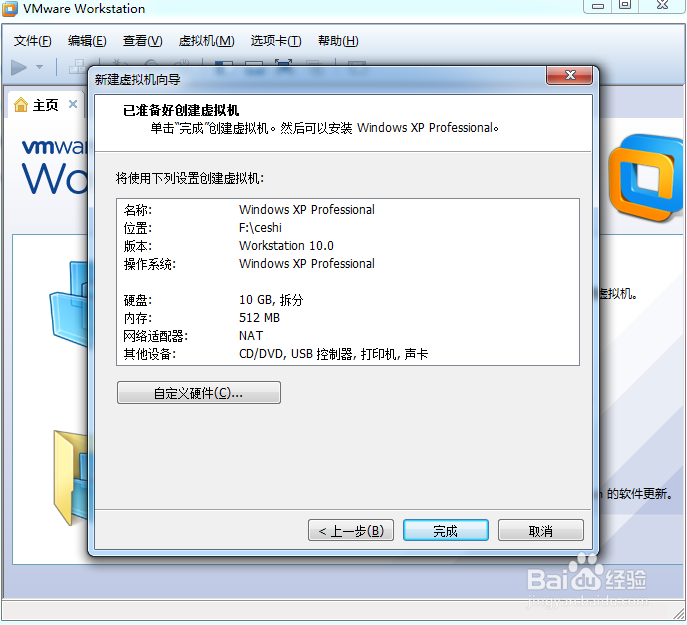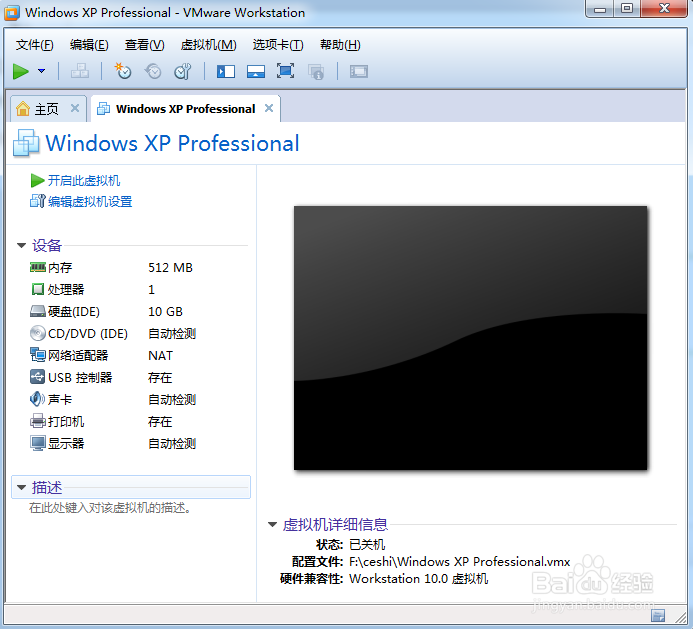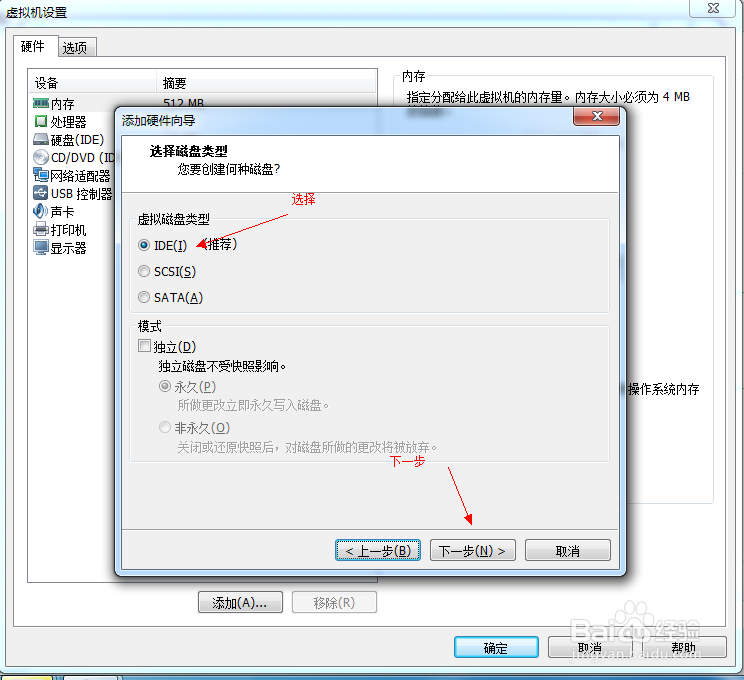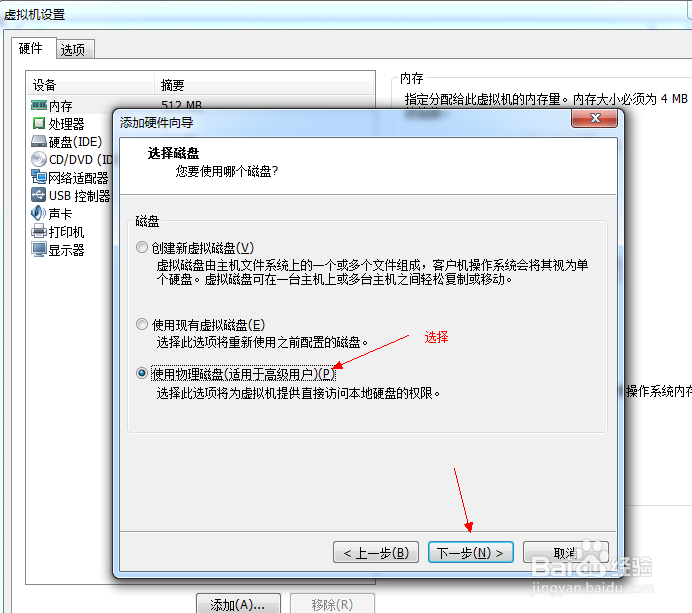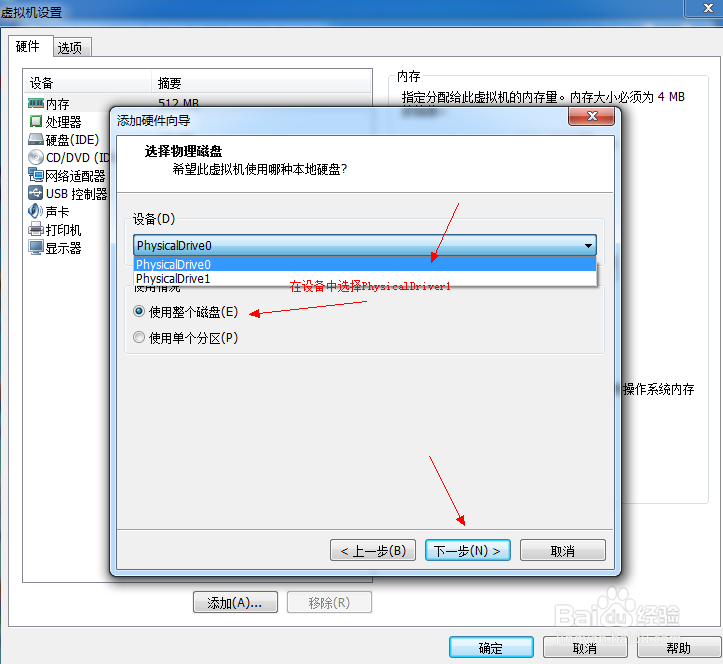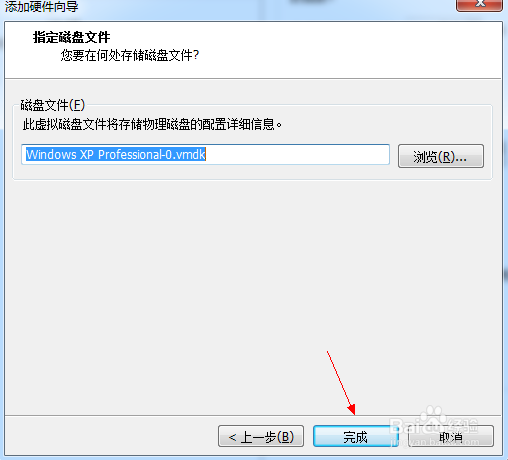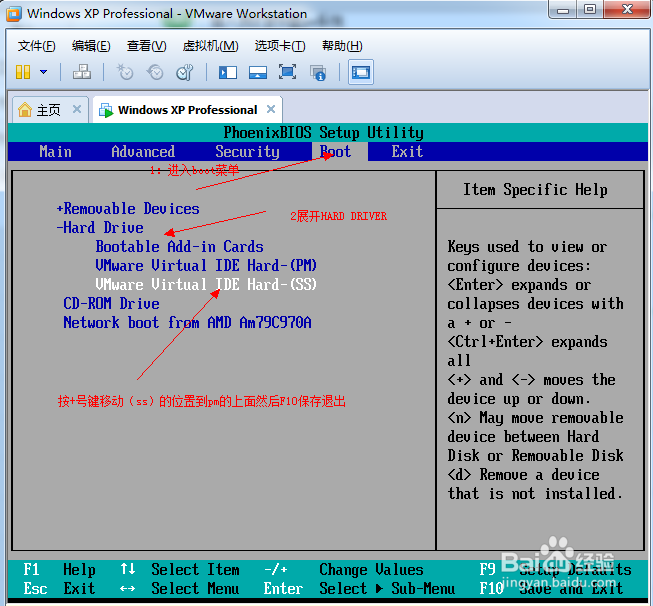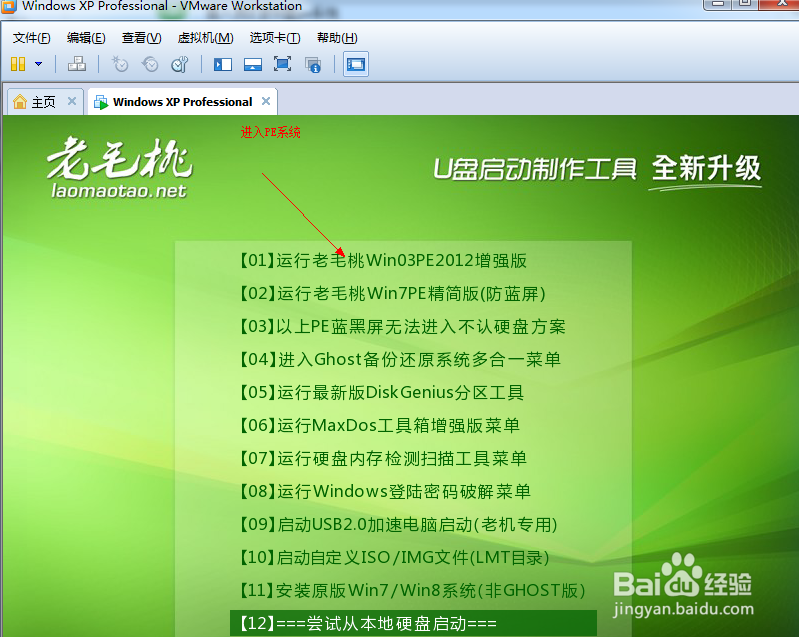使用U盘为VMware Workstation虚拟机装系统
1、打开VMware Workstation虚拟机软件
2、选择 文件->新建虚拟机您希望使用什么样的配置:选择典型推荐 单击下一步
3、选择 稍后安装操作系统(创建的虚拟机讲包含一个空磁盘)单击下一步
4、选择你要安装的windows系统版本单击下一步
5、设置你要创建虚拟机的名称和保存的路径单击下一步
6、设置为虚拟机分配的硬盘大小然后单击下一步
7、这里可以设置你为虚拟机分配的硬件资源,直接单击完成也可以
8、单击编辑虚拟机设置
9、插入我们的U盘pe系统按照图片指示去操作
10、启动客户机进入BIOS设置 单击虚拟机菜单->电源- >进入bios模式
11、在PE系统中安装操作系统完毕!
声明:本网站引用、摘录或转载内容仅供网站访问者交流或参考,不代表本站立场,如存在版权或非法内容,请联系站长删除,联系邮箱:site.kefu@qq.com。
阅读量:58
阅读量:26
阅读量:75
阅读量:68
阅读量:83